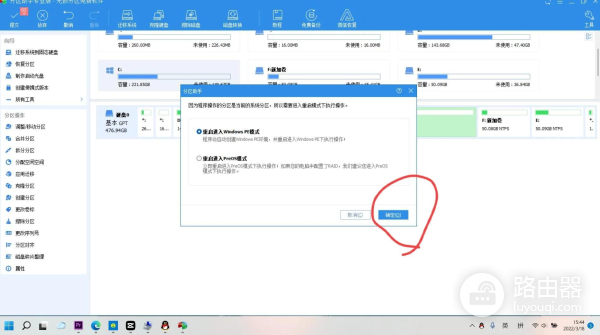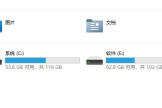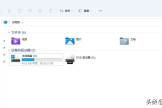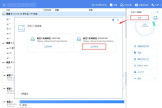电脑如何进行分盘(电脑硬盘如何分盘)
刚买的电脑分盘的时候没分配好怎么办?
C盘爆满了如何扩展?别急IT男孩马上为您安排上保姆级教学
[强]
方法一:借用磁盘管理设置(有局限性:1.C盘和其他盘必须是主分区。
2.必须是相邻盘,比如C盘相邻是D盘,D盘相邻是E盘。
3.在进行C盘扩容时,被扩容的那个盘必须是空的。)
要是嫌麻烦,请忽略此方法看方法二。
1:鼠标置于此电脑右击 管理
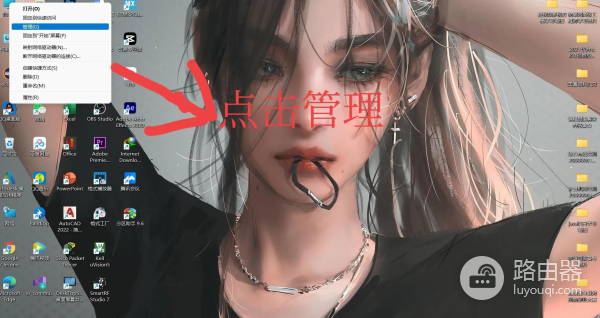
2:点击 磁盘管理
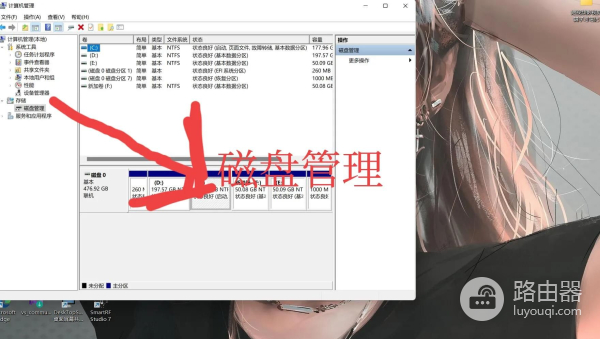
3:点击要扩盘的相邻盘选择格式化清除
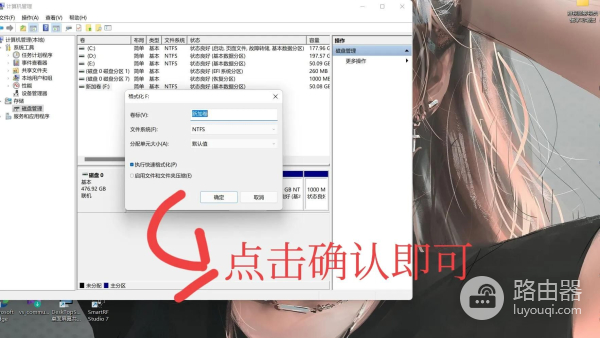
4:点击C盘(这里以C盘为例)选择扩展卷(如果上一步格式化不是相邻盘 这里的扩展卷是灰色的,显示不可扩展)

为了做示范,我提前把E盘分区。其实操作是一样的我点E盘你选择C盘即可
5:根据下图提示操作即可

方法二:用 电脑软件分区助手 进行分盘(强烈推荐此方法,并且此软件免费好用)
1:下载并安装(此网站即官网放心下载即可http://www.disktool.cn/)
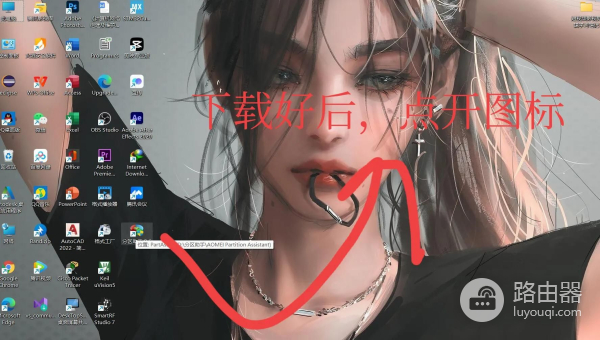
2:进入主页面右击C盘选择调整/移动分区
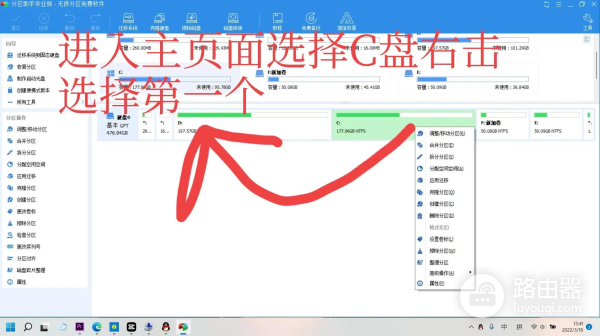
3:选择勾选☑️第二个小方框(如图所示)

4:将其展开
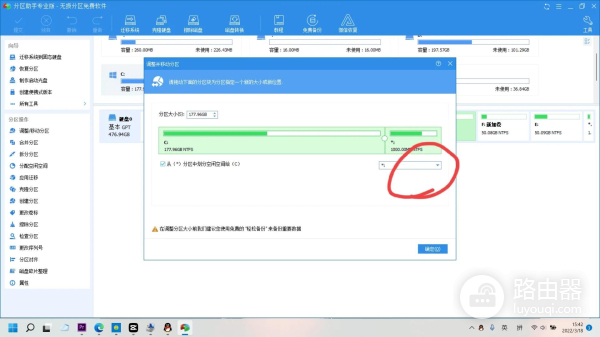
5:选择你想要其他盘的空闲空间
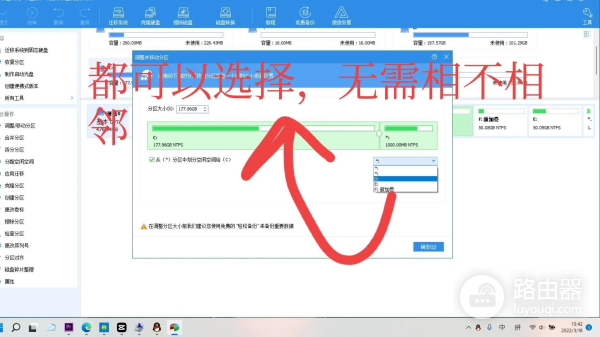
6:鼠标放在拖动轴向右移动至你想要分的空间大小,左上角细调。但不可能是整数的只能是1024的倍数
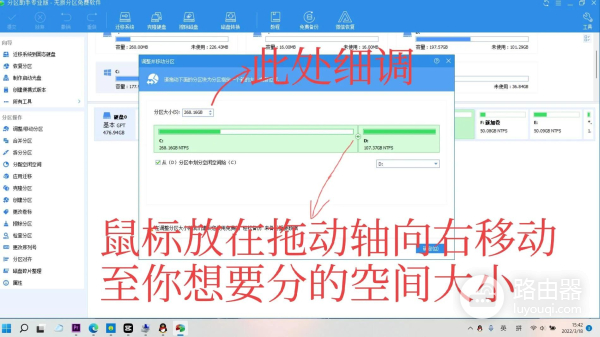
7:点击左上角勾勾(如图所示红圈)

8:点击执行
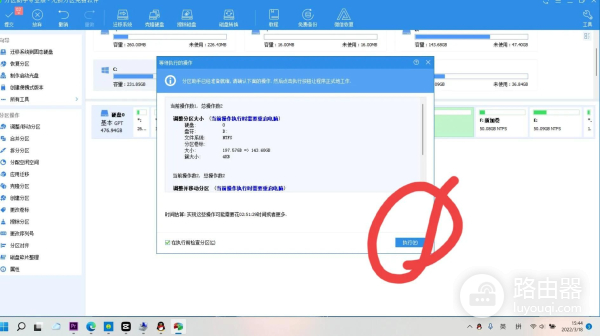
9:确定即可,后面他需要自动关机,按照它提示来就可以了。按照他提示开机后你会发现已经成功了